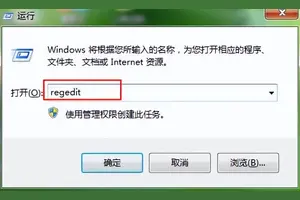1.Win10正式版“设置”无法打开怎么办
从win10推出以来,开始菜单一直存在经常打不开的情况,虽然重启下系统是可以解决问题,但总不能一直启动系统来解决开始菜单打不开的问题,么win10正式版开始菜单打不开怎么办?下面就为大家介绍一下,来看看吧!
windows10系统开始菜单打不开的解决方法
首先了解打开任务管理器的简便方法:
方法一:
按下键盘上ctrl+shift+esc键可以打开任务处理器(注意:在windows10系统中按上的ctrl+alt+del键能打开任务管理器,但比较麻烦);
方法二:
鼠标右键点击任务栏空白处
-
任务处理器,可以打开任务管理器;
打开任务管理器后,我们点击左下角的详细信息(d);
在打开的任务管理器窗口,用鼠标左键按住右侧的小滑块向下拖动;
在任务管理器的最下面找到:桌面窗口管理器;
我们用鼠标左键点击:桌面窗口管理器,再点击:结束任务;
此时会弹出一个询问对话框:你希望结束系统进程“桌面窗口管理器”吗?我们点击:“放弃未保存的数据并关闭”打勾,再点击:关闭;
点击系统桌面左下角的开始,windows10系统的开始菜单可以打开了。
结束进程后,在正常情况下,桌面窗口管理器会自动重启恢复。如果桌面窗口管理器没有恢复,我们在任务管理器中点击:文件
-
运行新任务;
在打开的新建任务对话框的打开(o)栏输入dwm,再点击:确定;
我们点击确定以后,会打开一个简略信息的任务管理器,再点击:详细信息;
在打开的详细信息的任务管理器窗口,按住小滑块拖到最下面,就可以看到桌面窗口管理器已经恢复;
以上就是windows10系统开始菜单打不开的解决方法,供windows10系统开始菜单打不开的朋友们参考。

2.win10的设置打不开怎么办
Windows10系统打不开控制面板和PC设置的解决方法第一步:用专业杀毒软件查杀病毒(略)。
第二步:在本地组策略编辑器中更改禁止访问“控制面板”和PC设置的设置。
步骤:右键点击系统桌面左下角的开始,在右键菜单中点击:运行,在运行对话框中输入:gpedit.msc,点击确定或回车,打开本地组策略编辑器;
在打开的组策略编辑器窗口,:用户配置 - 管理模板,左键单击管理模板项中的控制面板;在控制面板对应的右侧窗口,左键双击:禁止访问“控制面板”和PC设置;
在打开的禁止访问“控制面板”和PC设置窗口,可以看到禁止访问“控制面板”和PC设置的状态为:已启用;
说明:
禁用所有控制面板程序和 PC 设置应用程序。
此设置阻止控制面板的程序文件 Control.exe 和 PC 设置的程序文件 SystemSettings.exe 启动。因此,用户无法启动控制面板或 PC 设置,也无法运行它们的任何项。
如果用户尝试从上下文菜单的“属性”项中选择一个控制面板项,则系统会显示一条消息,说明设置禁止该操作。
我们在禁止访问“控制面板”和PC设置窗口,把“已启用”更改为“未配置”或“已禁用”,再点击:应用 - 确定,退出本地组策略编辑器;
回到系统桌面,再点击控制面板,可以打开控制面板了;
3.win10的开始菜单点击没有反应打不开怎么办
由于内置管理员***istartor开启的缘故
方法一:新建一个用户,并用新用户登录
操作方法:右键开始菜单 选择计算机管理->;本地账户和组->;用户 自行创建个新用户重启后选择用新账户登入即可
方法二:为内置管理账户开启“本地账户的管理员批准模式
操作方法:
1按WIN+R调出运行并输入gpedit.msc确定
2在本地策略中依次展开 计算机配置->windows设置->;安全设置->;本地策略->;安全选项
3右侧找到 用于内置管理员本地账户的管理员批准模式 双击选择已启用即可
4.win10启动后开始菜单打不开怎么办
在安装 Win10 9926预览版之后,很多用户反馈在开启了内置管理员***istrator帐户后导致开始菜单和通知中心打不开的问题,win10 9926开始菜单打不开,Win10开启管理员帐户后无法打开开始菜单,其实这个问题跟win8.1系统中开启管事员后无法打开Merto应用的原因是一样的,下面小编就带大家来解决这个问题!
Win10系统开启***istrator管理员帐户开始菜单打不开的解决方法
1、首先我们打开策略策编辑器,按Win+R组合键 调出运行对话框输入“gpedit.msc” 回车即可;
2、打开策略组之后,在右侧选项列表中,【计算机配置】—【Windows设置】—【安全设置】—【本地策略】—【安全选项】;
3、选中【安全选项】后,我们可以在右侧面板中找到“本地账户的管理员批准模式”选项;
4、双击该选项,在配置中选择“已启用”,然后确定保存就可以了。
好了Win10系统不能打开开始菜单的解决方法就分享到这里,希望大家能对win10有更多的了解。
5.win10系统使用win键或点击开始菜单无法打开
一、系统还原后出现问题的解决方法 1 按下Win+R键打开“运行”程序,键入gpedit.msc 回车以打开本地组策略编辑器 2 调到图示位置将“用户账户控制:以管理员批准模式运行所有管理员”项改为已启用 3 重启系统,完成 END 二、账户权限被修改的解决方法 1 使用开始菜单和消息栏等功能需要一定的账户权限,用户账户权限被修改有三种情况,一种是病毒篡改,一种是系统文件损坏或遇到bug从而产生故障,一种是用户不小心改了某个项目导致权限缩小。
END (一)病毒篡改 1 别的不说,先杀毒。建议在安全模式下进行杀毒操作。
2 有些杀毒软件会在杀毒完成后自动修复被篡改文件,这时可尝试重启查看问题解决情况,若还是不行请看第(二)节。 END (二)不小心改了某个项目导致权限缩小 1 如果实在想不起来动了什么地方,请先按照以下步骤图示中的默认配置一步步确认修改账户权限配置到自己计算机中。
2 首先,按图示确认修改本地组策略编辑器(在第一节中介绍了打开方法)的所有“用户账户控制”“域成员”和“账户”开头的选项 3 然后,右击这台电脑,选择管理,按图示进行确认修改 4 最后,重启。此时如果问题仍然存在,请看第(三)节。
END (三)系统文件损坏或遇到bug 1 首先按第(二)节进行操作,若问题解决就无须再看此节。 2 然后,如果你还有win10 Pro 9926的iso文件,就在win环境下断网进行安装,它会给你一个保留设置、个人文件和应用的选项,减少重装后再次修改设置和重装软件的麻烦。
3 完成上述两步后,一般此类问题都能解决,如果,极端的想,还没有解决,如果是从刚开始完全重装就有这种问题,请考虑是不是系统安装文件的问题,可以检测下SHA-1 散列值与官方下载页面相同;如果是升级安装的,请在设置更新和恢复的恢复中选恢复电脑而不影响你的文件或完全重装一遍(两个选项都需要系统iso镜像文件),或回滚到前一系统版本。注意备份重要文件。
6.windows10为什么设置界面打不开
Windows10系统打不开控制面板和PC设置的解决方法第一步:用专业杀毒软件查杀病毒(略)。
第二步:在本地组策略编辑器中更改禁止访问“控制面板”和PC设置的设置。步骤:右键点击系统桌面左下角的开始,在右键菜单中点击:运行,在运行对话框中输入:gpedit.msc,点击确定或回车,打开本地组策略编辑器;在打开的组策略编辑器窗口,展开:用户配置 - 管理模板,左键单击管理模板展开项中的控制面板;在控制面板对应的右侧窗口,左键双击:禁止访问“控制面板”和PC设置;在打开的禁止访问“控制面板”和PC设置窗口,可以看到禁止访问“控制面板”和PC设置的状态为:已启用;说明:禁用所有控制面板程序和 PC 设置应用程序。
此设置阻止控制面板的程序文件 Control.exe 和 PC 设置的程序文件 SystemSettings.exe 启动。因此,用户无法启动控制面板或 PC 设置,也无法运行它们的任何项。
如果用户尝试从上下文菜单的“属性”项中选择一个控制面板项,则系统会显示一条消息,说明设置禁止该操作。我们在禁止访问“控制面板”和PC设置窗口,把“已启用”更改为“未配置”或“已禁用”,再点击:应用 - 确定,退出本地组策略编辑器;回到系统桌面,再点击控制面板,可以打开控制面板了;。
转载请注明出处windows之家 » win10设置单击后打不开
 windows之家
windows之家